Apple ID की आयु बदलें: सुविधाएँ अनलॉक करें और प्रतिबंधों से बचें
Apple ID की आयु कई संसाधनों और सेवाओं से जुड़ी हुई है। इस संक्षिप्त गाइड में, हम इस नाजुक कार्य को नेविगेट करेंगे Apple ID पर उम्र बदलना iPhone, iPad और Mac पर, आपको Apple इकोसिस्टम की विभिन्न सुविधाओं तक पहुँचने में मदद करता है। हम ऐसा करने के लिए 100% वर्किंग बोनस टिप भी प्रदान करते हैं।

इस आलेख में:
- भाग 1. आपको अपनी Apple ID की आयु क्यों बदलनी चाहिए
- भाग 2. iPhone और iPad पर Apple ID की आयु कैसे बदलें
- भाग 3. आप Mac पर Apple ID पर आयु कैसे बदलते हैं
- भाग 4. यदि ऐप्पल आईडी आपके आईओएस पर फंस गई है तो उसे हटाने का सबसे अच्छा उपकरण [बोनस टिप्स]
- भाग 5. एप्पल आईडी आयु कैसे बदलें पर अक्सर पूछे जाने वाले प्रश्न
भाग 1. आपको अपनी Apple ID की आयु क्यों बदलनी चाहिए
विभिन्न कानूनी आवश्यकताओं के कारण, Apple ID के लिए न्यूनतम आयु क्षेत्र के अनुसार भिन्न होती है (इसलिए, आयु बदलने के अलावा, आप यह भी कर सकते हैं Apple ID को देशों में बदलें जिनमें संसाधनों तक पहुंचने के लिए न्यूनतम आयु सीमा कम है)। उदाहरण के लिए, संयुक्त राज्य अमेरिका में न्यूनतम आयु 13 वर्ष है। हालांकि, अन्य देशों में यह भिन्न हो सकता है।
यह ध्यान रखना महत्वपूर्ण है कि कुछ Apple ID सेटिंग्स और सुविधाएँ 13 वर्ष से कम उम्र के बच्चों के लिए अलग तरह से काम करती हैं। उदाहरण के लिए, 13 वर्ष से कम उम्र का बच्चा माता-पिता या अभिभावक की अनुमति और सहमति के बिना Apple ID नहीं बना सकता। आयु प्रतिबंध स्थानीय विनियमों पर आधारित हैं, और नीतियाँ बदल सकती हैं। इसलिए, आयु प्रतिबंध को बायपास करने, स्क्रीन टाइम को नियंत्रित करने और अधिक सुविधाओं का पता लगाने के लिए, कृपया अपनी Apple ID आयु बदलने के लिए चरणों का पालन करें।
भाग 2. iPhone और iPad पर Apple ID की आयु कैसे बदलें
13 वर्ष या उससे अधिक आयु के लिए Apple ID की आयु कैसे बदलें:
यह तरीका उन लोगों के लिए कारगर है जो 13 साल से ज़्यादा की गलत उम्र सेट करते हैं और वे इसे सही उम्र में बदलना चाहते हैं, जो 13 साल से ज़्यादा है। इस मामले में, विकल्प आसान होगा और आम तौर पर कोई प्रतिबंध नहीं है। फिर भी, अगर आप अपनी Apple ID की उम्र बेतरतीब ढंग से बदलते हैं, तो Apple आपके अकाउंट पर प्रतिबंध लगा सकता है। इसलिए, कृपया इसे बार-बार न बदलें।
अपने iPhone, iPad या iPod पर सेटिंग ऐप पर जाएं। नीचे स्क्रॉल करें और सेटिंग मेनू के शीर्ष पर अपना नाम टैप करें। यदि आप पुराने iOS संस्करण का उपयोग करते हैं, तो इसके बजाय Apple ID देखें।
पर थपथपाना व्यक्तिगत जानकारी (या नाम, दूरभाष संख्या, ईमेल कुछ iOS संस्करणों में)। आपको सुरक्षा सत्यापन के लिए अपना Apple ID पासवर्ड जोड़ने के लिए कहा जा सकता है। खाता अनुभाग में, देखें जन्म तिथि विकल्प।
कैलेंडर इंटरफ़ेस से नई तारीख चुनना। अपडेट करने के बाद, टैप करें पूर्ण अपने परिवर्तनों को सहेजने के लिए.
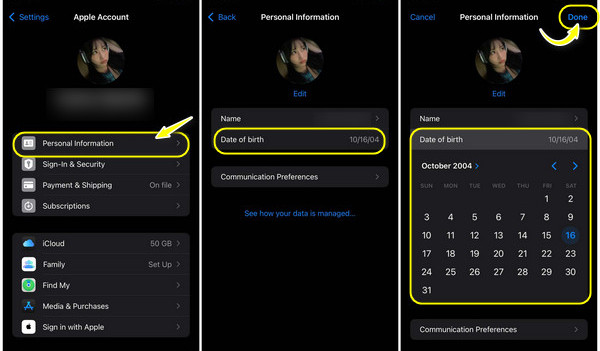
13 वर्ष या उससे कम आयु के लिए Apple ID की आयु कैसे बदलें:
अगर Apple ID की उम्र अभी 13 साल से कम है और आप इसे 13 साल से ज़्यादा करना चाहते हैं, तो इसका एकमात्र तरीका है कि आप Apple सहायता से संपर्क करें और उन्हें यह काम करने दें। ऐसा इसलिए है क्योंकि एक बार Apple ID अकाउंट की उम्र 13 साल से कम हो जाने पर, इसे बच्चों का अकाउंट माना जाएगा। माता-पिता या बच्चा उम्र नहीं बदल सकते।
आप एक हैक विधि भी आज़मा सकते हैं: सबसे पहले, जन्मदिन को 13 वर्ष पहले, आज के रूप में सेट करें; एक दिन बाद, उम्र 13 वर्ष से अधिक हो जाएगी, और आप उम्र को वास्तविक उम्र में बदल सकते हैं जो कि 13 वर्ष से अधिक है।
यदि हैक आपके लिए काम नहीं करता है, तो अंतिम उपाय यह है कि एक नया Apple ID बनाएं खाता खोलें और आयु 13 वर्ष से अधिक निर्धारित करें।
भाग 3. आप Mac पर Apple ID पर आयु कैसे बदलते हैं
यदि आप मैक उपयोगकर्ता हैं तो यहां ट्यूटोरियल आपको ऐप्पल आईडी की आयु बदलना सिखाएगा। इसलिए, यदि आप इसमें रुचि रखते हैं, तो नीचे दिए गए गाइड का पालन करें:
अपना वेब ब्राउज़र खोलें, appleid.apple.com पर जाएं और अपनी ऐप्पल आईडी और पासवर्ड से लॉग इन करें।
की तलाश करें व्यक्तिगत जानकारी पृष्ठ पर अनुभाग. व्यक्तिगत जानकारी के अंतर्गत, ढूंढें और चुनें जन्मदिन. उपलब्ध विकल्पों का उपयोग करके अपनी जन्मतिथि अपडेट करें।
अपडेट करने के बाद क्लिक करें बचाना परिवर्तनों की पुष्टि करने के लिए.
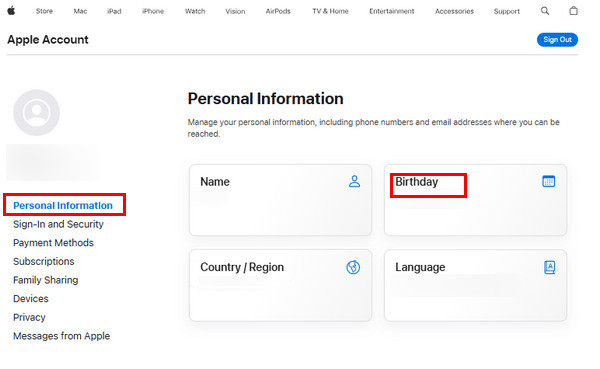
Apple ID पर अपना नाम बदलने के अलावा, आप यह भी कर सकते हैं: अपना Apple ID ईमेल बदलें/पासवर्ड यहाँ.
भाग 4. यदि ऐप्पल आईडी आपके आईओएस पर फंस गई है तो उसे हटाने का सबसे अच्छा उपकरण [बोनस टिप्स]
जैसा कि हमने भाग 2 में बताया है, Apple ID की आयु 13 वर्ष से कम से 13 वर्ष से अधिक करने का अंतिम उपाय एक नया Apple ID खाता बनाना है। यदि आप पुराने बच्चों के खाते को हटाने में फंस गए हैं, तो कृपया प्रयास करें imyPass iPassGo, परेशानी मुक्त एप्पल आईडी प्रबंधन के लिए अंतिम उपकरण।
यह एक अत्याधुनिक समाधान है जिसे आपके Apple ID को हटाने को सरल बनाने के लिए डिज़ाइन किया गया है, जो नए सिरे से शुरुआत करने या खातों के बीच संक्रमण करने वाले उपयोगकर्ताओं के लिए एक सहज अनुभव प्रदान करता है।

4,000,000+ डाउनलोड
यह Apple ID पासवर्ड के बिना आपकी Apple ID को सुरक्षित रूप से हटाने की गारंटी देता है।
iPhone, iPad, या iPod Touch, iPassGo विभिन्न iOS उपकरणों के लिए सहजता से अनुकूल हो जाता है।
ऐप्पल आईडी हटाने की प्रक्रिया को सुव्यवस्थित करता है, एक त्वरित और कुशल समाधान प्रदान करता है।
सभी तकनीकी पृष्ठभूमि वाले उपयोगकर्ताओं के लिए सीधा अनुभव के साथ उपयोगकर्ता-अनुकूल।
अक्सर पूछे जाने वाले प्रश्न.
-
मैं अपनी Apple ID को वयस्क से बच्चे में कैसे बदलूँ?
यदि आपको Apple ID को वयस्क खाते से बच्चे के खाते में बदलने की आवश्यकता है, तो इस प्रक्रिया में एक पारिवारिक साझाकरण समूह बनाना शामिल है। परिवार का आयोजक, आमतौर पर एक वयस्क, एक बच्चे को समूह में जोड़ सकता है और उन्हें परिवार के हिस्से के रूप में नामित कर सकता है। पारिवारिक साझाकरण सेटिंग्स के माध्यम से, उम्र सेटिंग्स सहित बच्चे की ऐप्पल आईडी विवरण, परिवार आयोजक द्वारा प्रबंधित किया जा सकता है।
-
क्या उम्र Apple ID को प्रभावित करती है?
हाँ, Apple ID कार्यक्षमता में उम्र एक महत्वपूर्ण भूमिका निभाती है। न्यूनतम आयु आवश्यकता, आमतौर पर 13 से 16 वर्ष के बीच, स्थान के अनुसार भिन्न होती है और COPPA जैसे गोपनीयता कानूनों का पालन करती है। यह आयु प्रतिबंध Apple की सेवाओं तक पहुंच प्रदान करने और युवा उपयोगकर्ताओं की गोपनीयता की सुरक्षा के बीच संतुलन बनाने में मदद करता है।
-
क्या मैं अपनी Apple ID आयु कई बार बदल सकता हूँ?
Apple आम तौर पर उपयोगकर्ताओं को केवल एक बार अपनी Apple ID आयु बदलने की अनुमति देता है, इसलिए संशोधन प्रक्रिया के दौरान दर्ज की गई जानकारी की सटीकता सुनिश्चित करना महत्वपूर्ण है। आयु विवरण में परिवर्तन करने के बार-बार प्रयास के परिणामस्वरूप आपकी Apple ID पर प्रतिबंध या जटिलताएँ हो सकती हैं।
निष्कर्ष
हम इस समस्या से निपटने के लिए कई तरीके सुझाते हैं: एप्पल आईडी पर उम्र कैसे बदलेंयदि आप आयु को 13 वर्ष से कम से 13 वर्ष से अधिक में बदलना चाहते हैं, तो एकमात्र आधिकारिक समाधान Apple सहायता से संपर्क करना है। यदि कोई उत्तर नहीं मिलता है, तो आप imyPass iPassGo आज़मा सकते हैं।
गरम समाधान
-
आईओएस अनलॉक करें
- निःशुल्क iCloud अनलॉक सेवाओं की समीक्षा
- IMEI के साथ iCloud सक्रियण को बायपास करें
- iPhone और iPad से Mosyle MDM हटाएँ
- support.apple.com/iphone/passcode हटाएँ
- Checkra1n iCloud बाईपास की समीक्षा
- iPhone लॉक स्क्रीन पासकोड को बायपास करें
- आईफोन को जेलब्रेक कैसे करें?
- बिना कंप्यूटर के iPhone अनलॉक करें
- बायपास iPhone मालिक के लिए लॉक किया गया
- Apple ID पासवर्ड के बिना iPhone को फ़ैक्टरी रीसेट करें
-
आईओएस टिप्स
-
एंड्रॉयड अनलॉक करें
-
विंडोज पासवर्ड

